
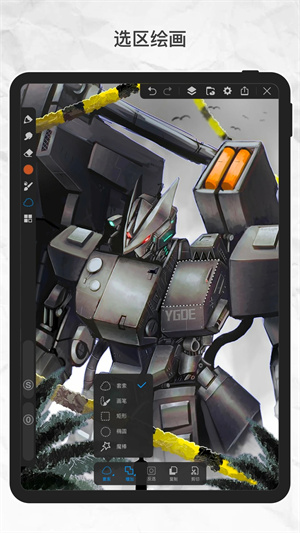
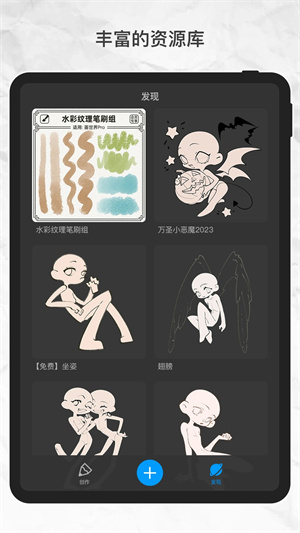

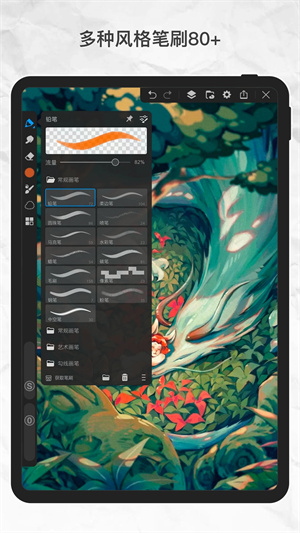
画世界Pro破解版2024是一款专业的在线绘画工具,一款能够轻松帮助用户在手机或者平板上实现最简单的绘画创作,在这里体验多种风格的笔刷绘画,集成了80+不同的笔刷,方便用户在绘画板上轻松绘图。画世界Pro破解版内置了一个全新的液化修正功能,用户可以在软件中一站式修正自己的图像,最简单的绘图编辑,最简单的绘图优化,让你的绘图创作更轻松。
画世界Pro破解版2024还有着好用的渐变映射功能,用户在这里一站式设定渐变颜色,全新的渐变色呈现,让你整体图像更加精致,与众不同。
【高仿生绘画体验】
-GPU加速的高性能绘图引擎。
-多种高仿真画笔,模拟真实手绘效果。
-无限的撤销与重做。
-绘画过程记录和回放,便于分享回顾创作思路。
【高级图层功能】
-自动匹配图层数,超多图层满足不同尺寸创作需求。
-创建剪切蒙版,对原图层进行无损修改。
-色散、浮雕、油画、高斯模糊等多样可选滤镜,增强画面质感表现力。
-自由、扭曲、标准变形工具快捷丰富画面表现。
-画布图像随时可调,轻松改构图。
【便捷工具高效创作】
-压力感应。
-快速图形工具(矩形、圆形、直线、柳叶笔)。
-调色盘支持悬浮拖动,大大提升取色效率。
-功能齐全的取色设置,满足多种绘画习惯。
-导入图片编辑或参考,避免切换界面连贯创作不中断。
-界面简洁合理,快速上手流畅操作。
【动画制作】
-洋葱皮功能制作动画方便快捷。
-支持导出高清GIF和MP4格式。
【创作联动及分享】
-支持导出PSD格式文件,导入Photoshop和SAI继续创作。
-支持导出无损PNG、JPG格式文件。
-动画可导出高清GIF、MP4格式文件。
让所有人都能随心所欲、随时随地的创作和涂鸦,简洁明了的设计让使用者不需要软件经验就可以轻松搞定电子绘画。
步骤一:找到画世界Pro的设置菜单
打开画世界Pro应用,在右下角角找到“我的”或“设置”选项,点击打开设置菜单。
步骤二:进入笔刷导入功能
在设置菜单中,找到“笔刷导入”或“新增笔刷”选项,点击进入。
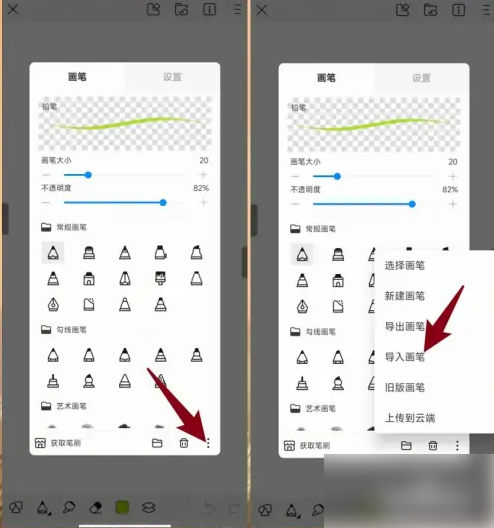
步骤三:选择并导入笔刷文件
在笔刷导入功能界面,使用USB数据线或网络连接将笔刷文件传输到你的设备。或者,你也可以从其他应用程序(如文件管理器)中直接拖拽笔刷文件到画世界Pro的相应区域。
步骤四:确认并应用笔刷
在笔刷文件导入后,画世界Pro会显示确认导入的提示。此时,你可以选择应用到全部或者仅应用到当前画布。
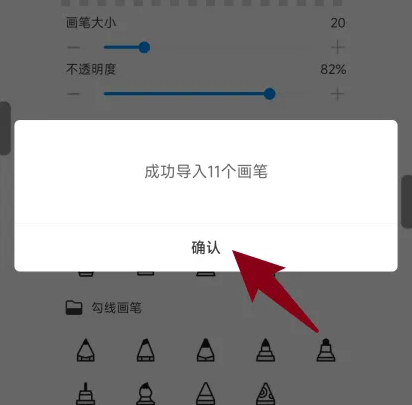
导入笔刷常见问题:
问:什么样的笔刷文件可以导入画世界Pro?
答:画世界Pro主要支持Photoshop (.psd格式)和Abracadabra (.abr格式)的笔刷文件。
问:如何找到合适的笔刷文件?
答:你可以在网络上搜索“画世界Pro笔刷下载”或者访问专门的笔刷网站来找到合适的笔刷文件。
问:导入的笔刷如何删除或卸载?
答:在画世界Pro的设置菜单中,找到“已导入笔刷”选项,点击相应笔刷后的“-”号即可删除。如果要卸载,则需要进入设备的应用管理进行卸载。

一、画世界Pro左侧工具栏
画世界pro左侧单行工具栏从上至下分别是“画笔工具”、“涂抹工具”、“橡皮擦工具”、“调色盘”、“柳叶笔”、“剪切/复制”、“变形工具”、“文字工具”、“工具箱”、“液化工具”、“移动工具”、“滤镜”、“填充工具”、“吸管工具”、“动画制作”、“导入图片”、“参考图片”、“对称工具”、“透视网格”、“工具箱(四叶草)”,下方还有调整笔刷“大小”和“不透明度”等进度条。
二、画世界pro界面上方
画世界Pro上方的工具从左至右分别是“撤回”、“恢复”、“图层”、“文件素材”、“设置(可查看画布信息)”、“分享(导出图片)”。
三、画世界图层面板
(1)打开图层面板
点击“图层”图标,就能打开图层面板。
(2)新建图层
点击图层面板中的“+”加号可以新建图层。
(3)锁定图层
选中需要锁定的图层,点击图层面板中的“锁”图标,就能将当前图层锁定。
(4)隐藏/显示图层内容
点击图层前方的“眼睛”图标,就能隐藏的图层内容,想要显示图层内容,只需再点击一下关闭的“眼睛”图标。
技巧一:油漆桶工具
很多新手朋友比较习惯用笔刷上色,一方面有的笔刷反复叠加颜色会变,使用油漆桶工具的好处就是能够大面积且均匀上色,不过想要使用油漆桶的前提是,你得有密封的线稿哦,不然用一次就铺满整个画布了。
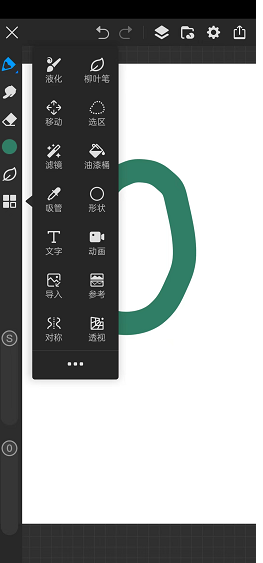
技巧二:涂抹工具
在绘制渐变、过渡以及一些阴影变化的小细节部分的时候,有没有觉得颜色很难选,并且很难画的自然,那么涂抹工具就一定得用上,画渐变真的很绝,并且画世界里面的涂抹工具,也可以选择笔刷和肌理,我们可以根据绘画的内容,选择合适的涂抹工具进行涂抹,这样也不会破坏原有的肌理效果。
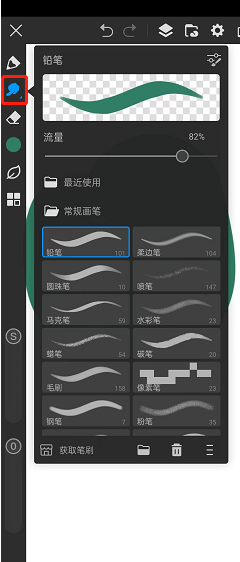
技巧三:图层工具
我们在使用笔刷上色的时候,是不是总是涂出去,还得用橡皮擦,非常的麻烦,那么想要解决这个问题,我们就可以用到图层中的剪切蒙版工具,这个工具的作用就是以下层图层的内容为基准,在上面的图层中进行绘制,能够更好的进行局部的绘制。
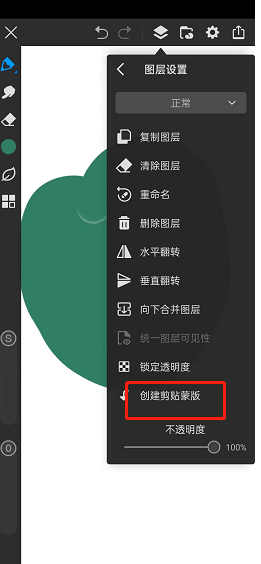
V3.3 更新说明
1. 新增「动画画布」,让动画制作更高效
2. 优化液化功能,支持「多图层液化」和「对称液化」
3. 重构草稿自动保存机制,提升稳定性与安全性
4. 吸管工具支持「仅吸取当前图层颜色」
5. 画笔尺寸与不透明度调节支持「加一 / 减一」快捷操作
6. 其他性能优化与问题修复
应用信息
相同厂商 杭州摸鲸科技有限公司
热门推荐
更多版本

画世界Pro免费版下载65.52MB生活休闲v3.3
查看
画世界Pro会员版下载65.52MB生活休闲v3.3
查看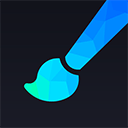
画世界ProVIP破解版65.52MB图像拍照v3.3
查看
画世界Pro破解版全笔刷素材65.52MB图像拍照v3.3
查看
画世界Pro手机版下载65.52MB图像拍照v3.3
查看相关应用
实时热词
评分及评论
点击星星用来评分